Wenn du den Überblick über deine Anwendungen auf dem Smartphone verloren hast, kannst du dir alle Apps anzeigen lassen. So findest du alle Programme wieder und kannst auch gleich aussortieren. Wie du die Ansicht findest, zeigen wir dir.
Meine Apps anzeigen: So sammelst du deine Anwendungen
Alle Apps unter Android anzeigen lassen
Auf deinem Android-Handy kannst du dir die Apps anzeigen lassen, die du aktuell installiert hast, früher einmal heruntergeladen wurden und solche, die du im Google Play Store kostenpflichtig erworben hast. Schnapp dir dein Android-Handy und los geht es:
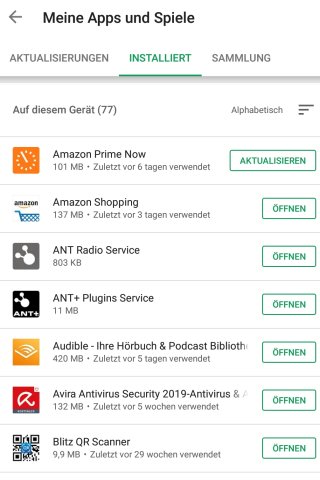
Wo finde ich die installierten Apps?
- Öffne den App-Drawer. Ab Android 7.0 geht das, indem du die untere Dock-Leiste nach oben auf den Homescreen wischst.
- Alternativ gehst du in den Google Play Store und tippst oben links auf das Menüsymbol „≡“.
- Tipp auf „Meine Apps und Spiele“ und geh zum Reiter „Installiert“.
- Auf diesem Weg bekommst du heraus, welche Apps du in Android aktuell installiert hast.
Wo sind meine alten Apps?
- Öffne den Google Play Store.
- Tipp oben links auf „Meine Apps und Spiele“.
- Tipp auf den Reiter „Sammlung“.
- Auf diesem Weg kannst du die Apps anzeigen lassen, du du früher einmal installiert hast. Allerdings gibt es keine Möglichkeit, nur die gekauften Apps zu sehen. Dafür gibt es einen anderen Weg.
Wo sind meine im Google Play Store gekauften Apps?
- Öffne den Google Play Store.
- Tipp oben links auf das Menüsymbol „≡“.
- Tipp auf „Konto“ und auf den Reiter „Bestellverlauf“.
- Auf diesem Weg siehst du alle deine im Play Store gekauften Apps.
Hinweis: Auch Apps, die für dich wegen einer Rabattaktion kostenlos waren, werden im Bestellverlauf angezeigt. Also wundere dich nicht über eine umfangreichere Liste, als du erwartet hast.
Alle Apps unter iOS anzeigen lassen
Auch auf dem iPhone gibt es eine Möglichkeit, alle installierten Apps auf einen Blick anzeigen zu lassen. Sowohl die aktuell installierten, als auch die früher installierten und die im App Store gekauften Apps werden hier dargestellt.
Außerdem kannst du noch unterscheiden zwischen allen Apps auf deinem aktuellen iPhone und allen je mit deiner Apple-ID bezogenen (kostenlosen und kostenpflichtigen) Apps. Also schnapp dir dein iPhone und los geht es:
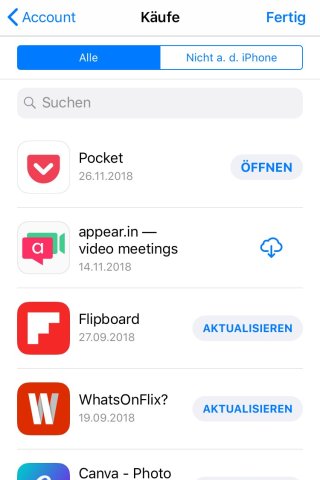
Wo sind alle Apps auf meinem iPhone?
- Öffne den App Store.
- Tipp oben rechts auf dein Profilbild.
- Geh auf die Schaltfläche „Käufe“ und „Alle“. Dort hast du die Übersicht über alle je von dir gekauften oder kostenlos bezogenen App-Downloads auf deinem iPhone.
Wo sind alle mit meiner Apple-ID bezogenen Apps auf meinem iPhone?
- Öffne den App Store.
- Tipp oben rechts auf dein Profilbild.
- Geh auf die Schaltfläche „Käufe“ und „Nicht auf diesem iPhone“. Dort hast du die Übersicht über alle Apps, die mit deiner Apple-ID bezogen wurden, aber nicht auf deinem aktuellen iPhone sind.
Beseitige dein App-Chaos
Zu viele Apps können nerven und schließlich wollen wir alle keinen Technostress. Denn die Überforderung durch zu viel Technologie nimmt immer weiter zu.
Lass dir alle Apps anzeigen und du hast zumindest einen Überblick darüber, was du aktuell und früher installiert und wieviel Geld du im Google Play Store für Apps gelassen hast.
Tipp: Lässt du dir alle Apps anzeigen, kannst du im nächsten Schritt gleich einige Android-Apps löschen. Wir haben dafür eine Anleitung. Bist du iOS-Nutzer? So kannst du deine iPhone-Apps löschen.
Quelle: eigene Recherche
Seit dem 24. Februar 2022 herrscht Krieg in der Ukraine. Hier kannst du den Betroffenen helfen.

